ppt如何设置透明色 PPT怎么给图片设置透明背景
更新时间:2024-03-14 12:48:16作者:xtyang
在现代工作和学习中,PPT已经成为我们不可或缺的一部分,而在制作PPT时,如何让图片背景透明化成为了一个重要的技巧。透明色的设置可以让我们的图片更加融入到PPT的整体风格中,使得PPT的呈现更加美观和专业。究竟如何设置透明色呢?本文将为大家详细介绍PPT如何给图片设置透明背景的方法,希望能够帮助大家在PPT制作中更加得心应手。
操作方法:
1首先打开PPT。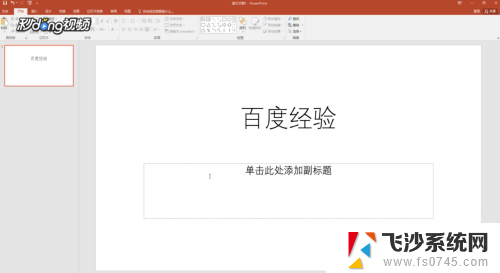 2然后点击“插入”选择“图片”,插入想要设置的图片。
2然后点击“插入”选择“图片”,插入想要设置的图片。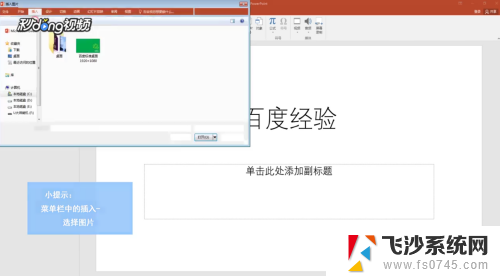 3点击“格式”下方的“颜色”,选择“设置透明色”。
3点击“格式”下方的“颜色”,选择“设置透明色”。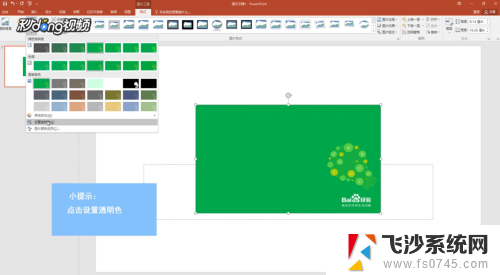 4这时鼠标变成了画笔,点击图片的背景颜色。图片的背景就变的透明,图中只留下了想要的图案。
4这时鼠标变成了画笔,点击图片的背景颜色。图片的背景就变的透明,图中只留下了想要的图案。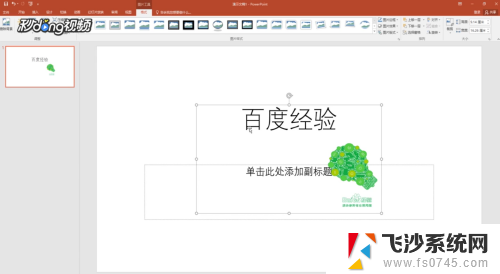
以上就是关于如何设置ppt透明色的全部内容,如果有遇到相同情况的用户,可以按照以上方法解决。
ppt如何设置透明色 PPT怎么给图片设置透明背景相关教程
-
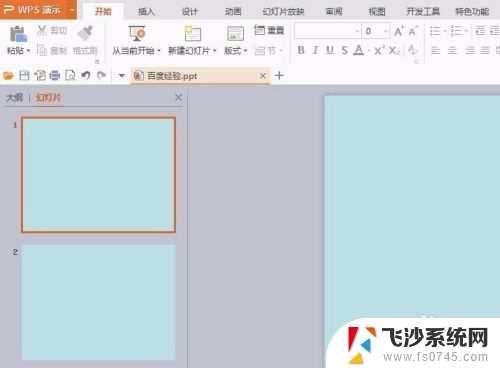 ppt图片背景透明化 PPT图片背景透明效果
ppt图片背景透明化 PPT图片背景透明效果2024-03-21
-
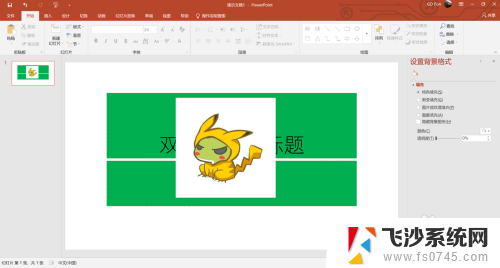 如何设置图片背景透明 图片背景变成透明的步骤
如何设置图片背景透明 图片背景变成透明的步骤2023-11-29
-
 ps设置透明色 Photoshop如何将图片底色改为透明
ps设置透明色 Photoshop如何将图片底色改为透明2024-03-08
-
 wps电子表格里的图片设置透明色在哪里 wps电子表格如何设置图片透明色
wps电子表格里的图片设置透明色在哪里 wps电子表格如何设置图片透明色2024-02-22
- wps设置透明色 wps如何设置透明色
- ps背景颜色怎么换透明 Photoshop 图片背景变透明的操作指南
- png透明背景变成黑色 如何在PS中让透明背景以黑色显示
- wps图片做成透明的 如何将wps图片做成透明的
- 怎么设置ppt背景音乐 幻灯片ppt背景音乐设置方法
- wps图片怎么调整透明度啊 wps图片透明度调整方法
- 电脑怎么打印机连接打印机 电脑连接打印机的步骤详解
- excel汇总表怎么取分表数据 Excel 如何合并多个分表数据到总表
- 笔记本没有鼠标箭头怎么办 电脑鼠标箭头消失了怎么回事
- 笔记本连接wifi但是不能上网 笔记本连接无线网络但无法打开网页怎么办
- 戴尔截屏快捷键 戴尔笔记本电脑截图快捷键是什么
- word中如何合并单元格 word文档合并单元格教程
电脑教程推荐
- 1 word上方的横线怎么删除 word文档如何去掉顶部横线
- 2 workstation12 密钥 VMware12虚拟机激活教程
- 3 苹果12pro怎么连接无线耳机 iphone12耳机连接不上怎么办
- 4 windows压缩文件管理器 Windows 10资源管理器怎么压缩文件
- 5 微信怎么设置提醒不显示内容 如何在微信收到信息时不显示消息内容
- 6 电脑qq怎样删除聊天记录 电脑上QQ聊天记录删除方法
- 7 电脑wps无法卸载 wps office彻底卸载步骤
- 8 电脑按什么重启 快捷键让电脑重启的方法
- 9 电脑桌面横屏了,怎么切换回来 电脑显示屏从横屏切换为竖屏的方法
- 10 excel如何忽略错误 Excel如何忽略所有错误